Deaktiver widget-funksjonen for å løse dette problemet
- Microsoft la til Pride-flagget til Windows 11-oppgavelinjen for å støtte LGBTQ+-samfunn.
- Det er ingen offisiell eller dedikert nøkkel/bryter for å fjerne Pride-flagget fra oppgavelinjen.
- Du må kanskje deaktivere funksjonen Nyheter og interesser og avinstallere widgets for å fjerne den.

XINSTALLER VED Å KLIKKE LAST NED FILEN
- Last ned Fortect og installer det på din PC.
- Start verktøyets skanneprosess for å se etter korrupte filer som er kilden til problemet ditt.
- Høyreklikk på Start reparasjon slik at verktøyet kan starte fikseringsalgoritmen.
- Fortect er lastet ned av 0 lesere denne måneden.
Mange Windows 11-brukere har rapportert å se Pride-flagget, som representerer LGBTQ+-fellesskapet, på oppgavelinjen. Inkluderingen har forårsaket kontroverser, og noen brukere finner det uønsket. Derfor vil denne artikkelen diskutere måter å fjerne Pride-flagget på Windows 11-søkefeltet.
Alternativt har vi en detaljert gjennomgang av beste Windows 11-temaer og -skinn for å laste ned gratis og tilpasse datamaskinen din.
Hvorfor ser jeg Pride-flagget på oppgavelinjen i Windows 11?
Pride-flagget som vises på Windows 11-oppgavelinjen er en funksjon introdusert av Microsoft for å gjenkjenne og støtte LHBTQ+-samfunn. Så hvis du ser Pride-flagget på oppgavelinjen i Windows 11, er det på grunn av en nylig oppdatering eller tilpasning som er implementert.
Imidlertid har ulike brukere sine egne oppfatninger som koordinerer deres personlige preferanser. På samme måte klager noen over at det er distraherende og påvirker deres konsentrasjonsevne. Så de ønsker å fjerne Pride-flagget fra oppgavelinjene deres.
Hvordan blir jeg kvitt Pride-flagget på Windows 11?
- Høyreklikk på Oppgavelinje og velg Innstillinger for oppgavelinje fra rullegardinmenyen.

- Gå til Elementer på oppgavelinjen fanen og slå av Widget knappen på oppgavelinjens innstillingsside.

Hvis du slår av widget-knappen, deaktiverer du widgeten, og du vil fjerne stolthetsflagget fra søkefeltet i Windows 11.
Microsoft har ikke gitt ut noe alternativ eller funksjon for å fjerne Pride-flagget. Dermed kan det være vanskelig å bli kvitt det og kan kreve at du avslutter deler av funksjoner på PC-en.
- Venstreklikk på Start knapp, skriv Kraftskall, og klikk Kjør som administrator.

- Klikk Ja på Brukerkonto-kontroll ledetekst.
- Kopier og lim inn følgende linjer og trykk Tast inn:
winget avinstaller "Windows webopplevelsespakke"
- Avslutt PowerShell, og Windows Web Experience-pakke vil bli fjernet.
Kommandolinjen ovenfor vil avinstallere widgets på datamaskinen og fjerne panelet som viser Pride-flagget. Du kan imidlertid installere Windows Web Experience Pack på nytt fra Microsoft Store.
- Hvordan migrere riktig fra Net Core 3.1 til Net 6
- Lag paritetsvolum med lagringsplasser [2 enkle måter]
- Bluestacks for Windows 11: Slik laster du ned og installerer
- 4 raske måter å slå av en skjerm med tastaturet
- Slik avinstallerer du apper raskt fra Microsoft Store
Sjekk vår guide om PowerShell viser ikke hele utdataene og noen rettelser for å få det til å fungere på Windows 11.
Vi håper du klarte å fjerne pride-flagget fra søkefeltet i Windows 11 ved å bruke trinnene fra denne veiledningen.
I tillegg kan du være interessert i artikkelen vår som diskuterer hva som forårsaker problemer med gul skjerm på Windows 11 og noen trinn for å fikse det.
Noen brukere har også støtt på vertikale linjer på dataskjermen, noe som gjør den vanskelig å bruke. Sjekk lenken ovenfor for å fikse det.
Opplever du fortsatt problemer?
SPONSERT
Hvis forslagene ovenfor ikke har løst problemet, kan datamaskinen oppleve mer alvorlige Windows-problemer. Vi foreslår at du velger en alt-i-ett-løsning som Fortect for å løse problemer effektivt. Etter installasjonen klikker du bare på Vis og fiks og trykk deretter på Start reparasjon.
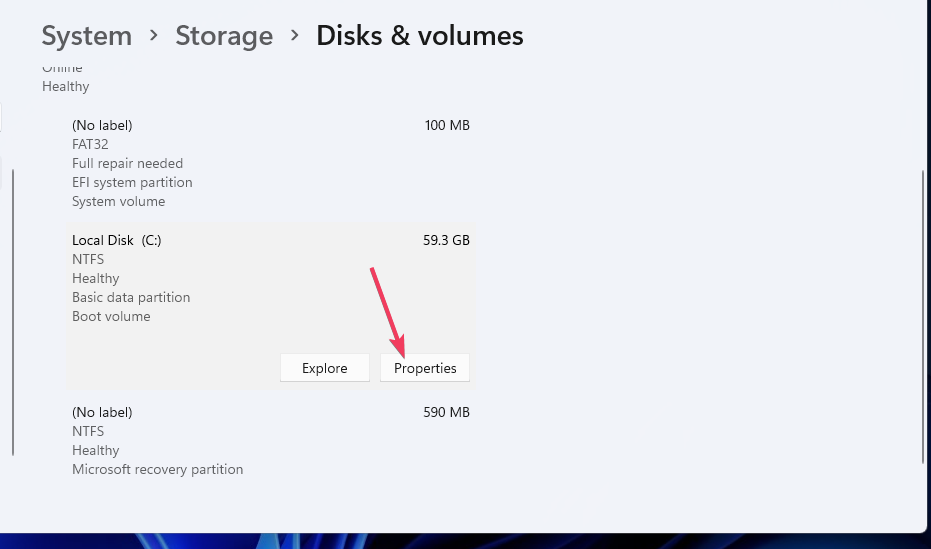
![Endre utdataenhet på Windows 11 [Hvordan]](/f/70afbe3ed1691faf4f228c06717c916a.png?width=300&height=460)
![Se hurtighjelpslogger med Event Viewer [Hvordan]](/f/6bce874258d19647168b1fb3362a15d2.jpg?width=300&height=460)